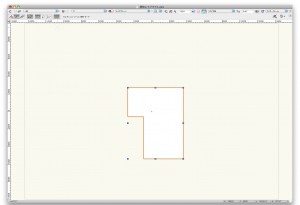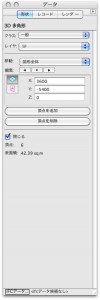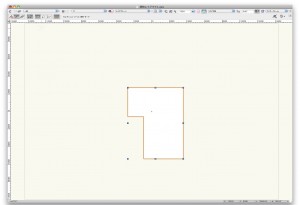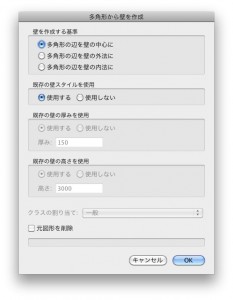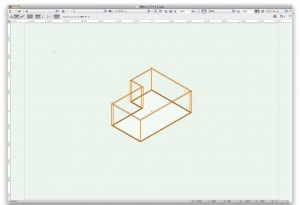3. 1階を作成
レイアウトは基礎を作成したときの多角形を流用します。
コピー、ペースト(同位置)
基礎レイヤで使った多角形をコピーコマンドでコピーします。
1Fレイヤに移動して、編集メニュー>ペースト(同位置)で、配置します。
床部分を作成
内観パースなし、とはいっても開口部から透けて見える部分なので床は作成します。
レイアウト用の多角形を3D多角形に変換して床に見立てます。
多角形を選択して加工メニュー>変換>3D多角形に変換を選択します。
厚みのない3次元図形ですが、床と見立てるには充分です。
この3D多角形を選択したままデータパレットのZ欄をみると、-300となっています。
これはレイヤの高さに関係なく、変換直後は絶対座標の0に作成されるためです。
レイヤ上の高さ基準では0になりますので、ここに0と入力します。
壁に変換
もう一度編集メニュー>ペースト(同位置)を実行すると、さきほどカットした多角形がまた配置されます。
※手順の間に別の図形をコピーしてしまった場合には、3D多角形を多角形ツールでトレースしてくださいね。
配置したレイアウト用の多角形を壁に変換します。
配置(作成)した多角形を選択します。
多角形から壁を作成コマンドを実行します。
ダイアログが表示されたら各設定は基礎と同じようにします。
多角形の辺を壁の中心にを選択してください。
壁はデフォルトで用意されている150mm厚ということで作成します。
既存の壁スタイルを使用のラジオボタンを選択してください。
元図形を削除のチェックボックスにチェックを入れてください。
この階ではコピーした多角形はもう使いません。
OK ボタンをクリックしてください。
ここで、ビューメニュー>ビュー>斜め右を選んでみましょう。
壁が立ち上がってますよね。3次元モデルの作成のコツその1はこれだけです。
※3次元モデルの基礎その1:「平面で描いて、高さを与える」